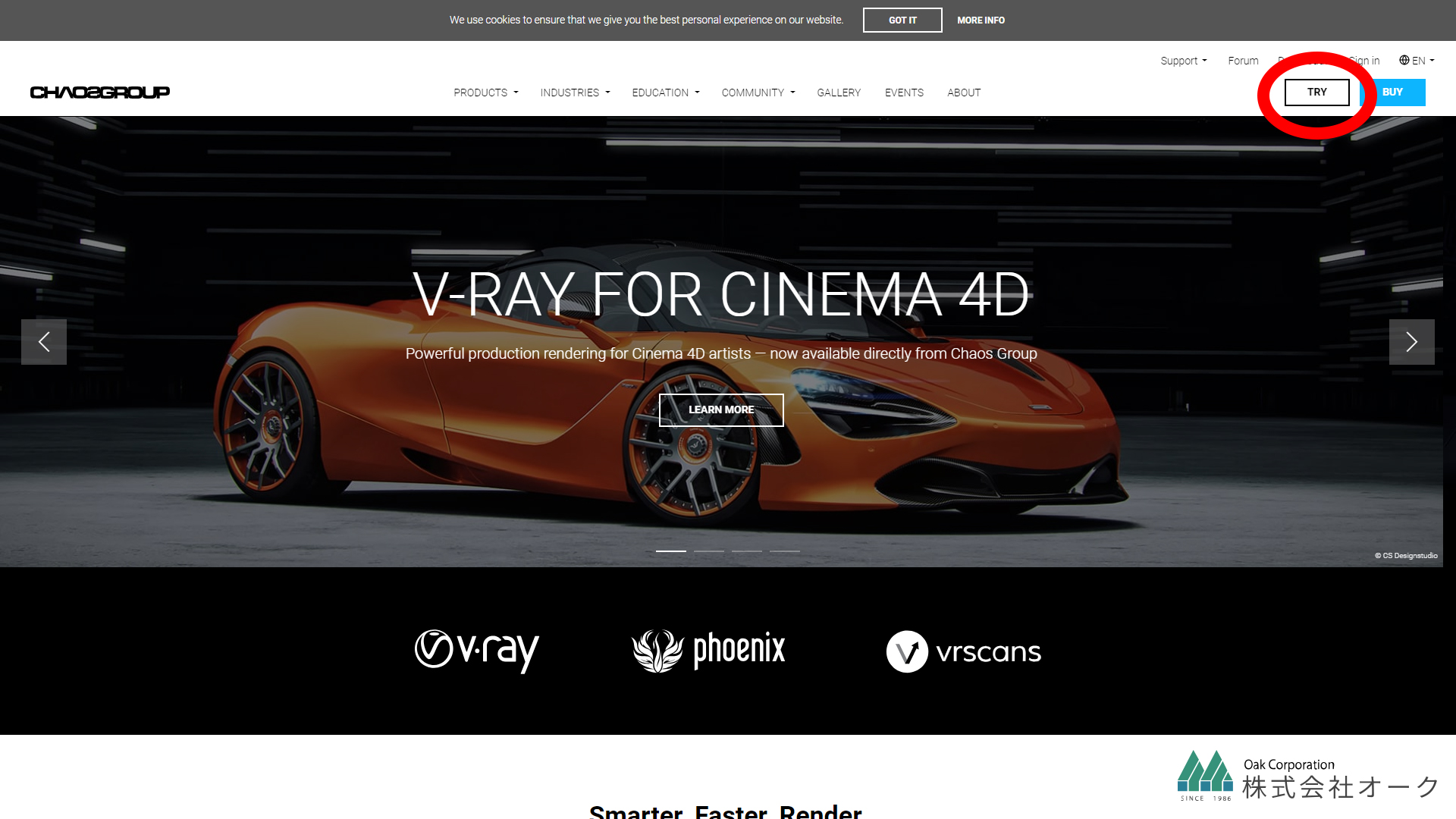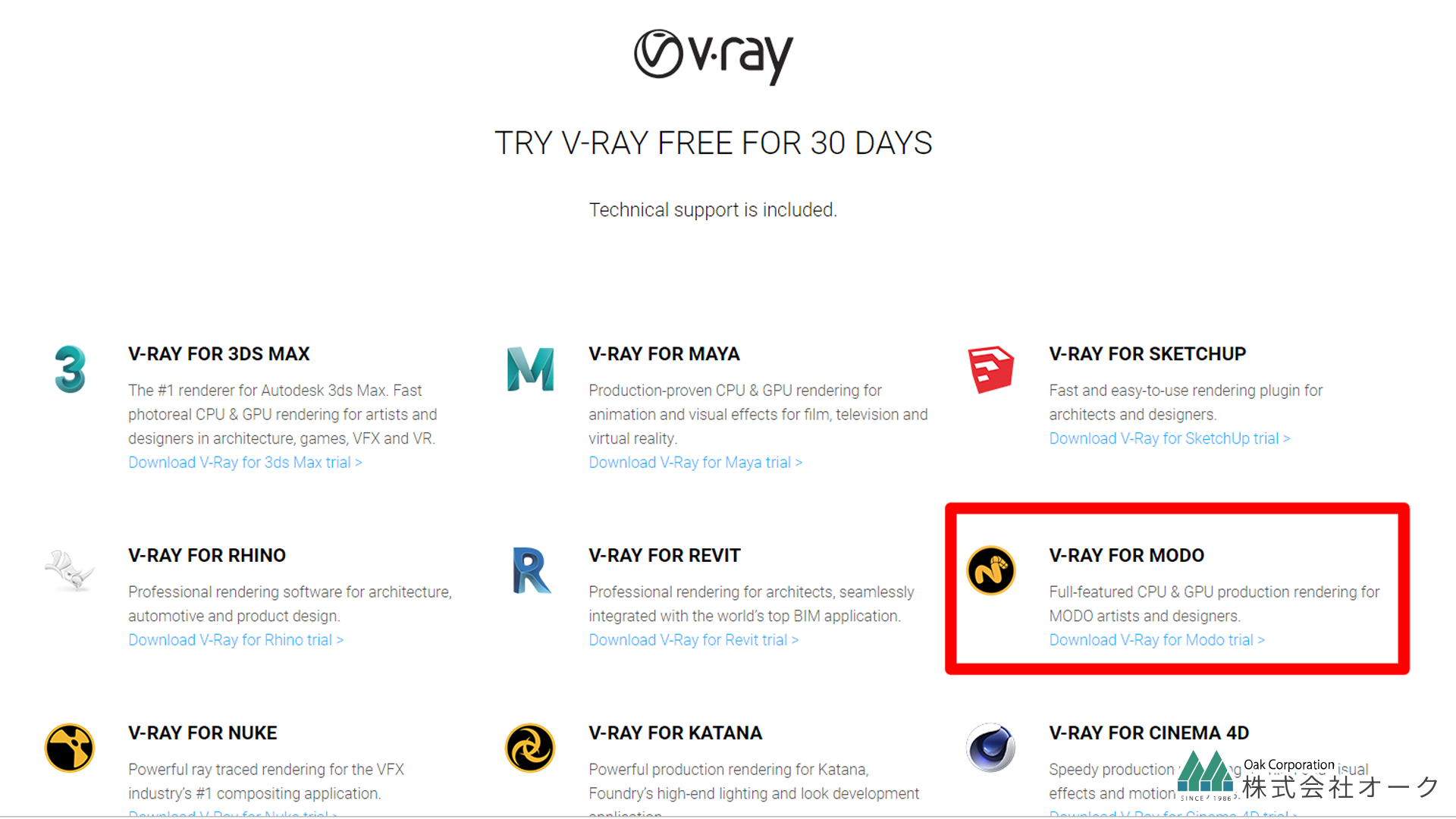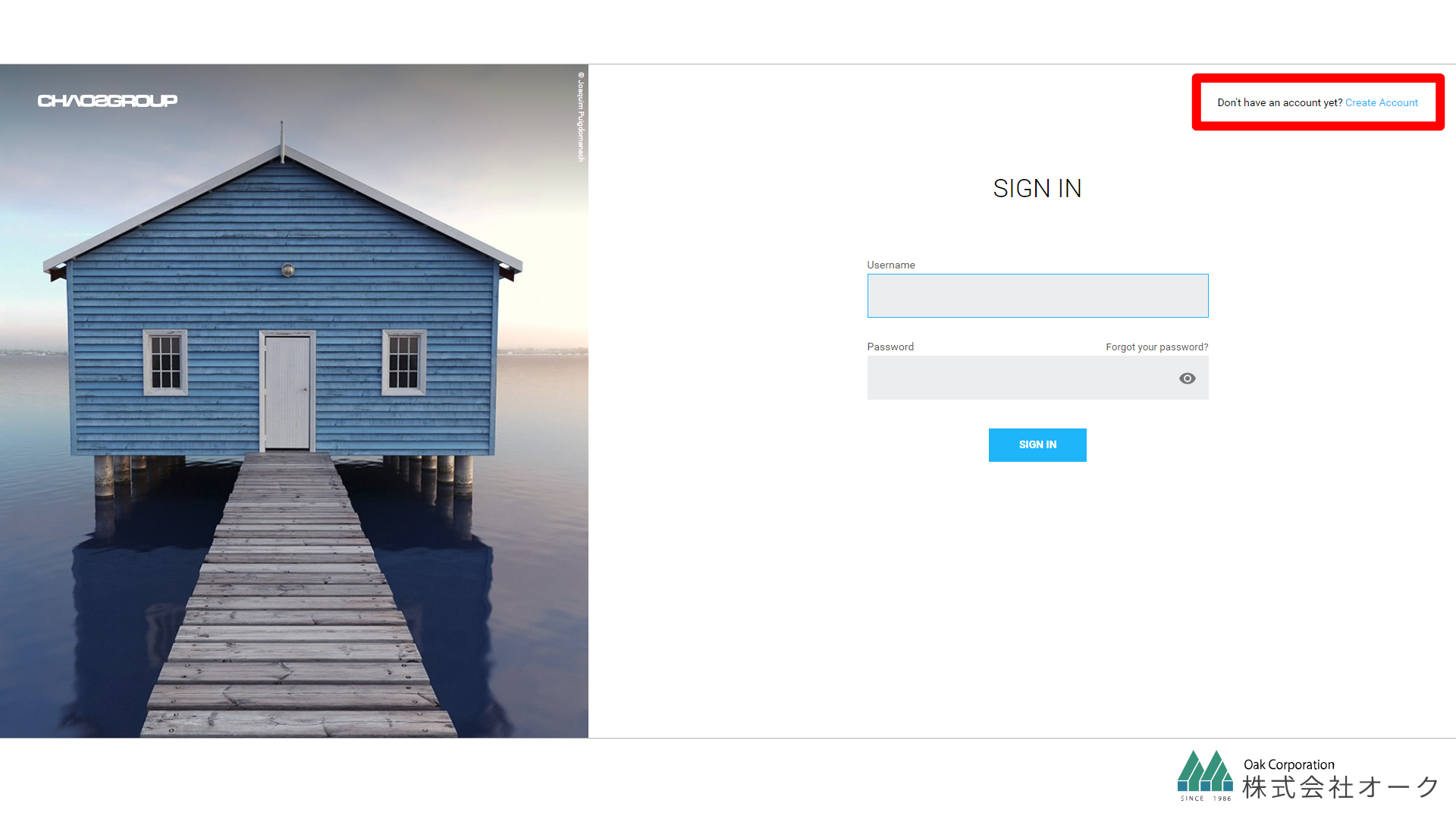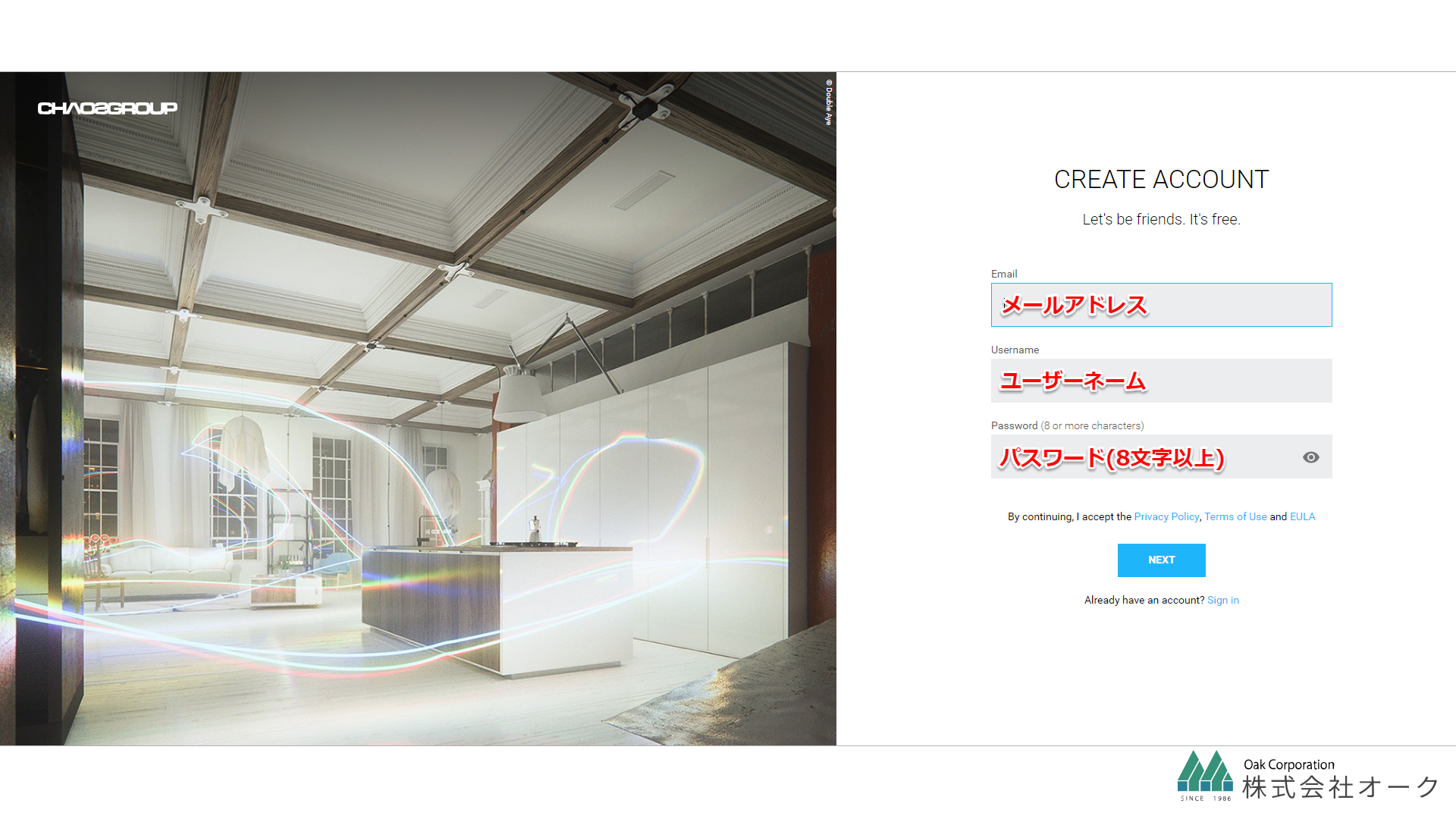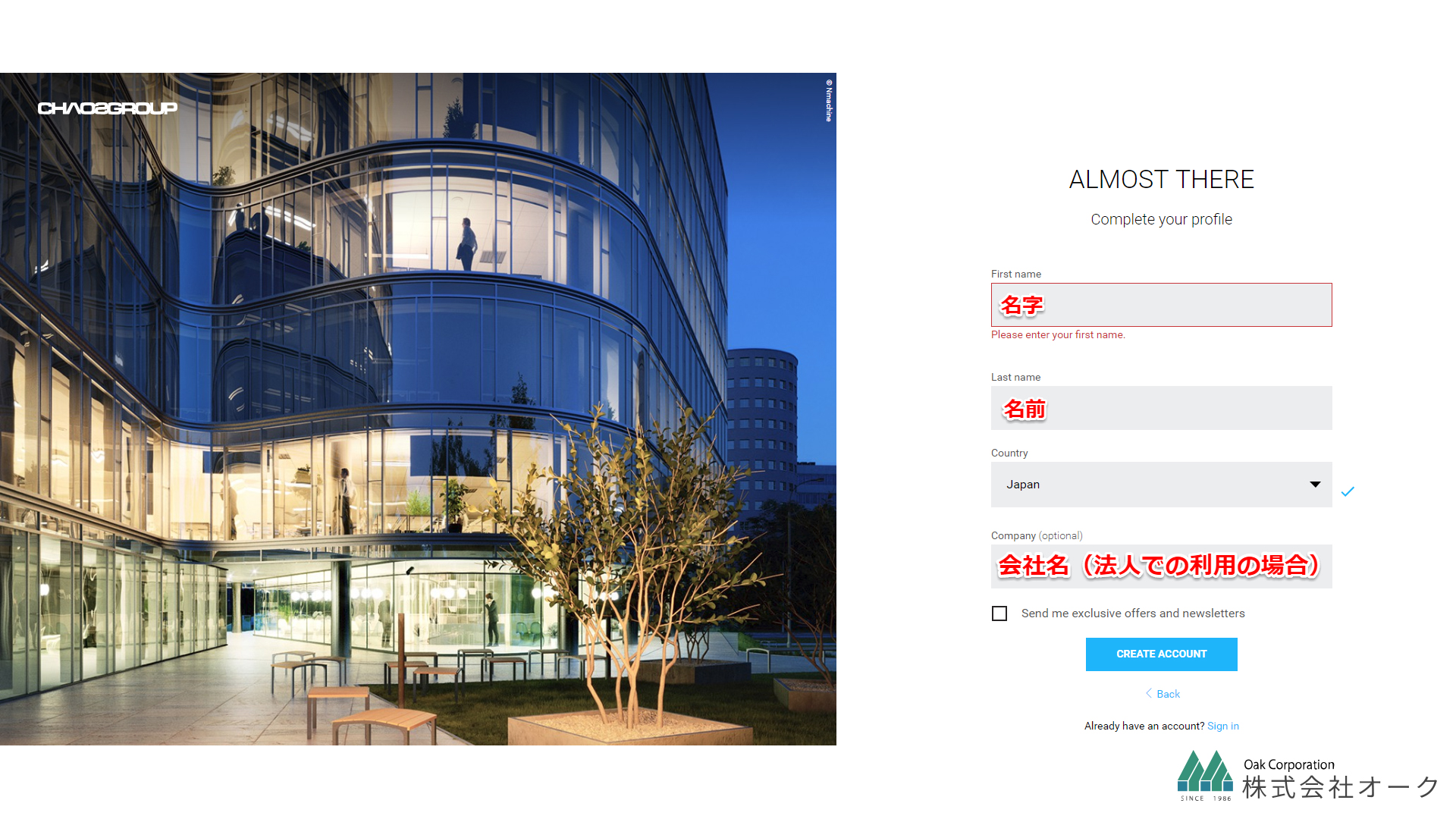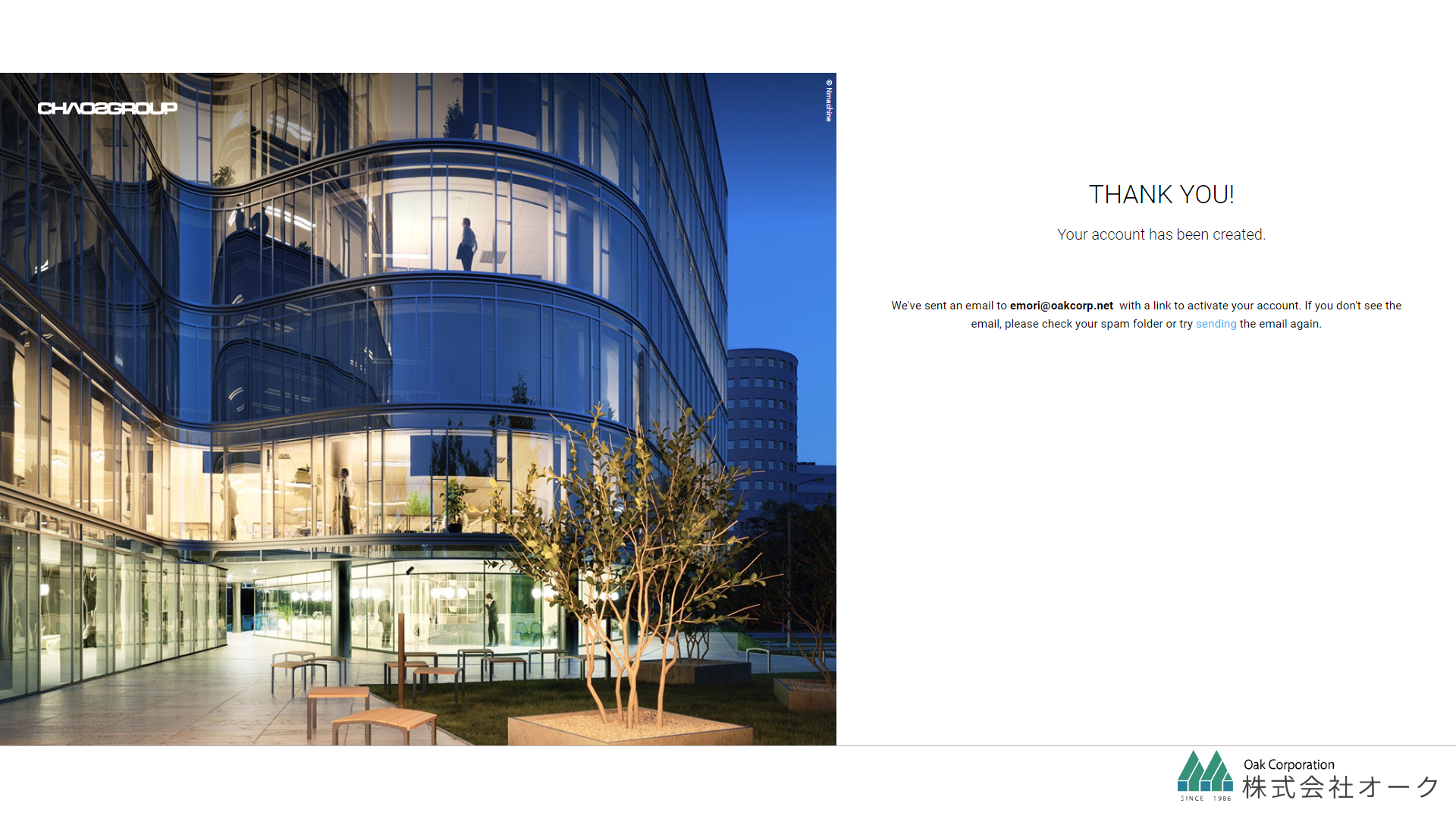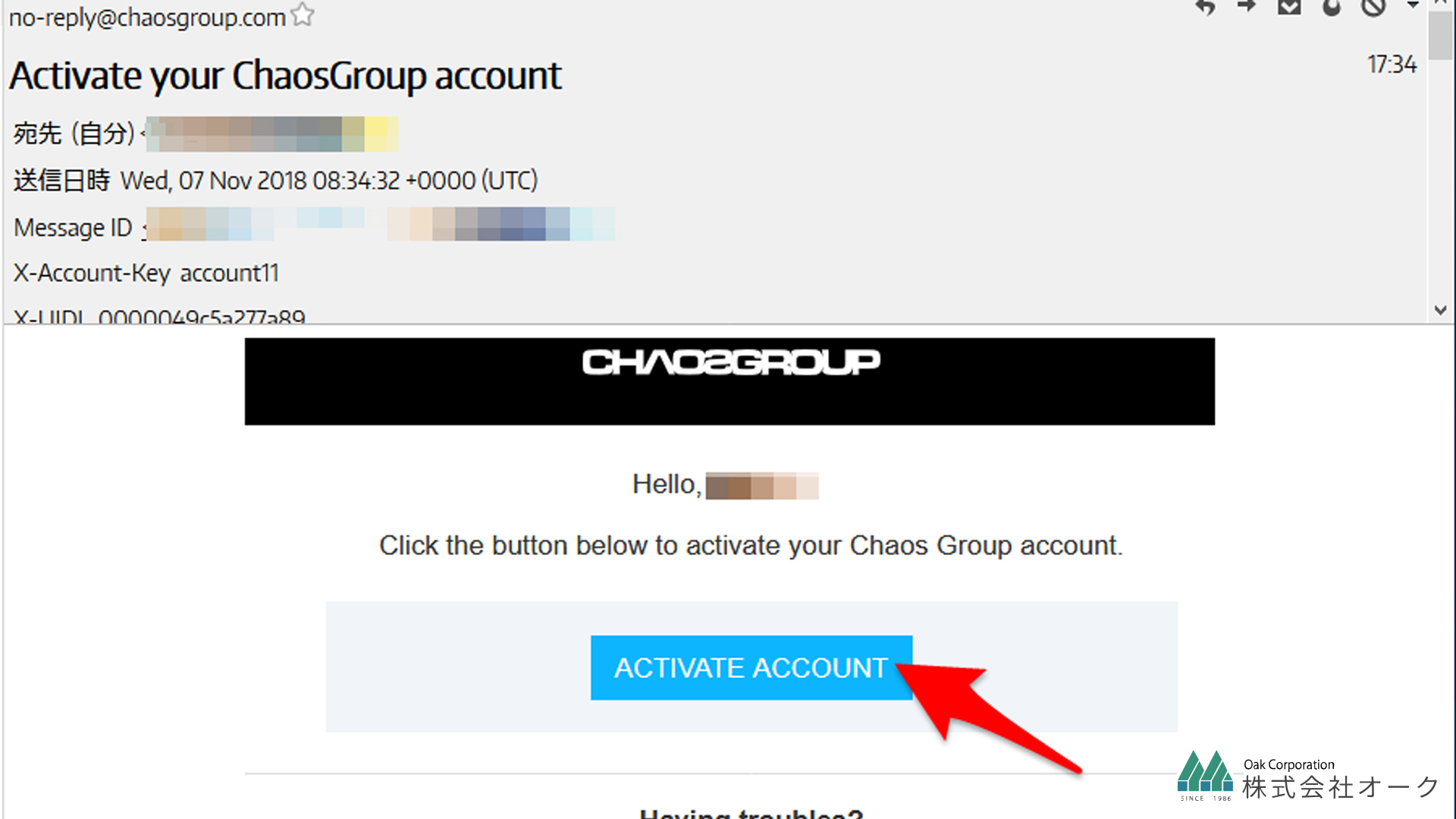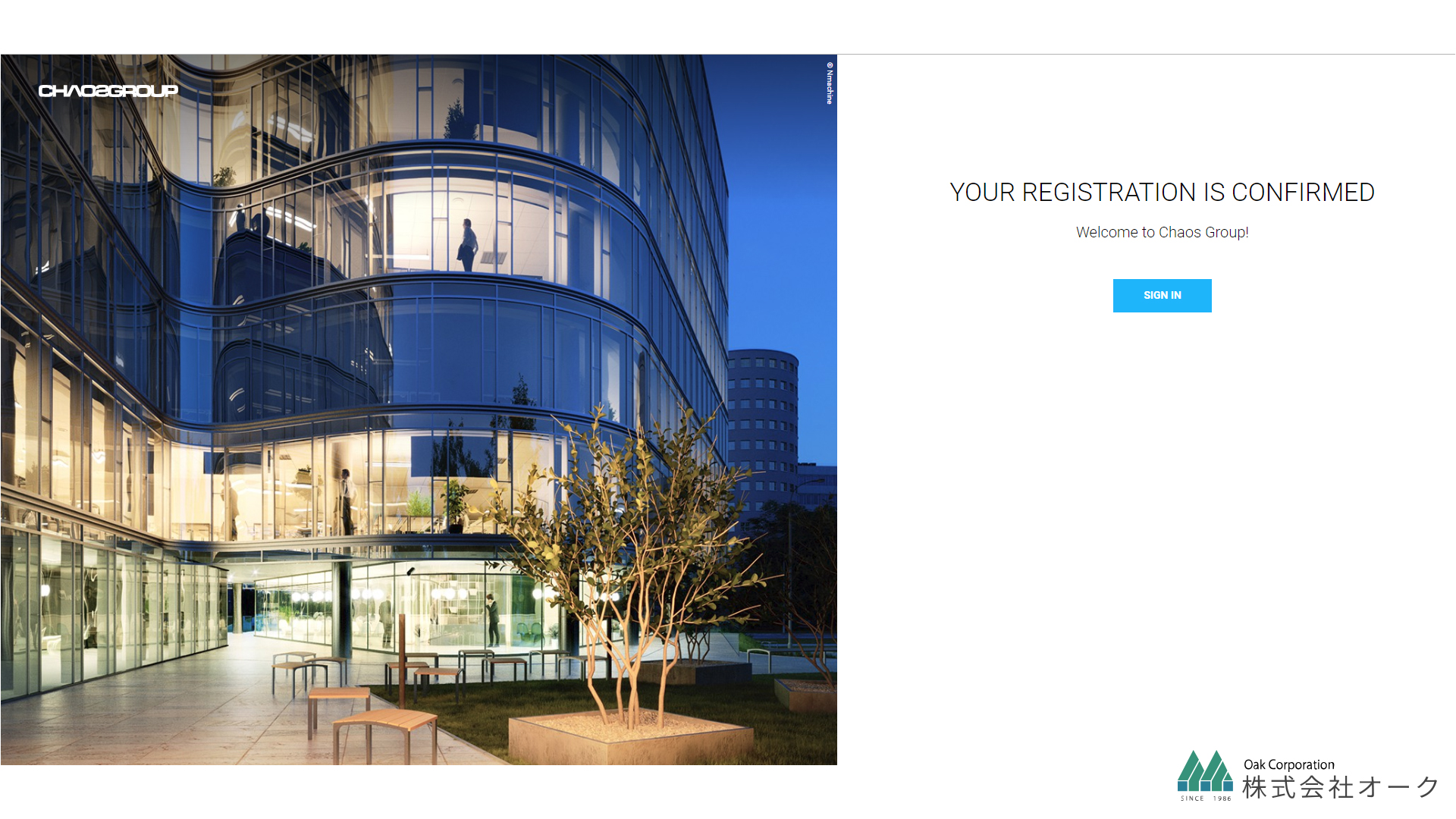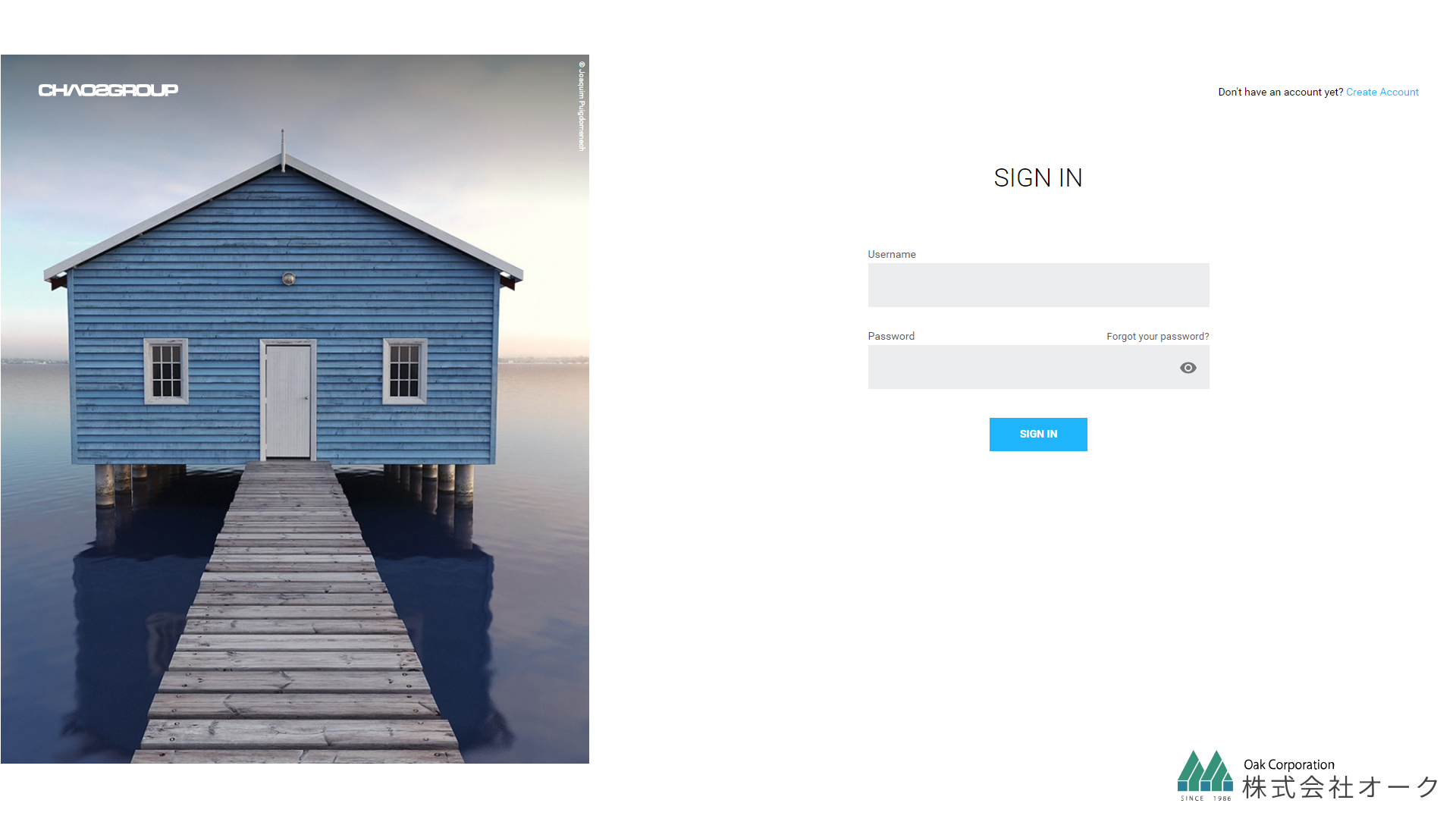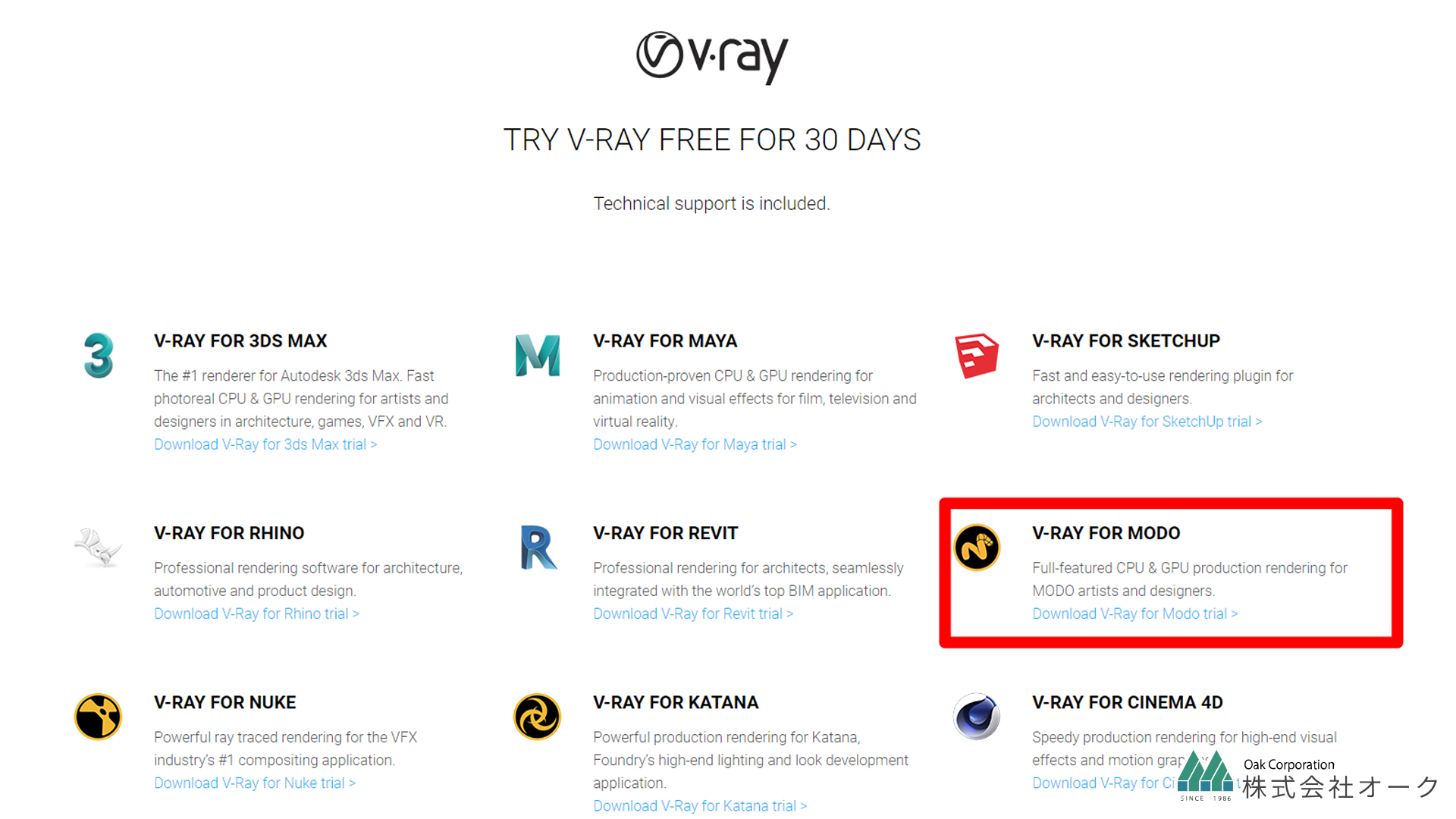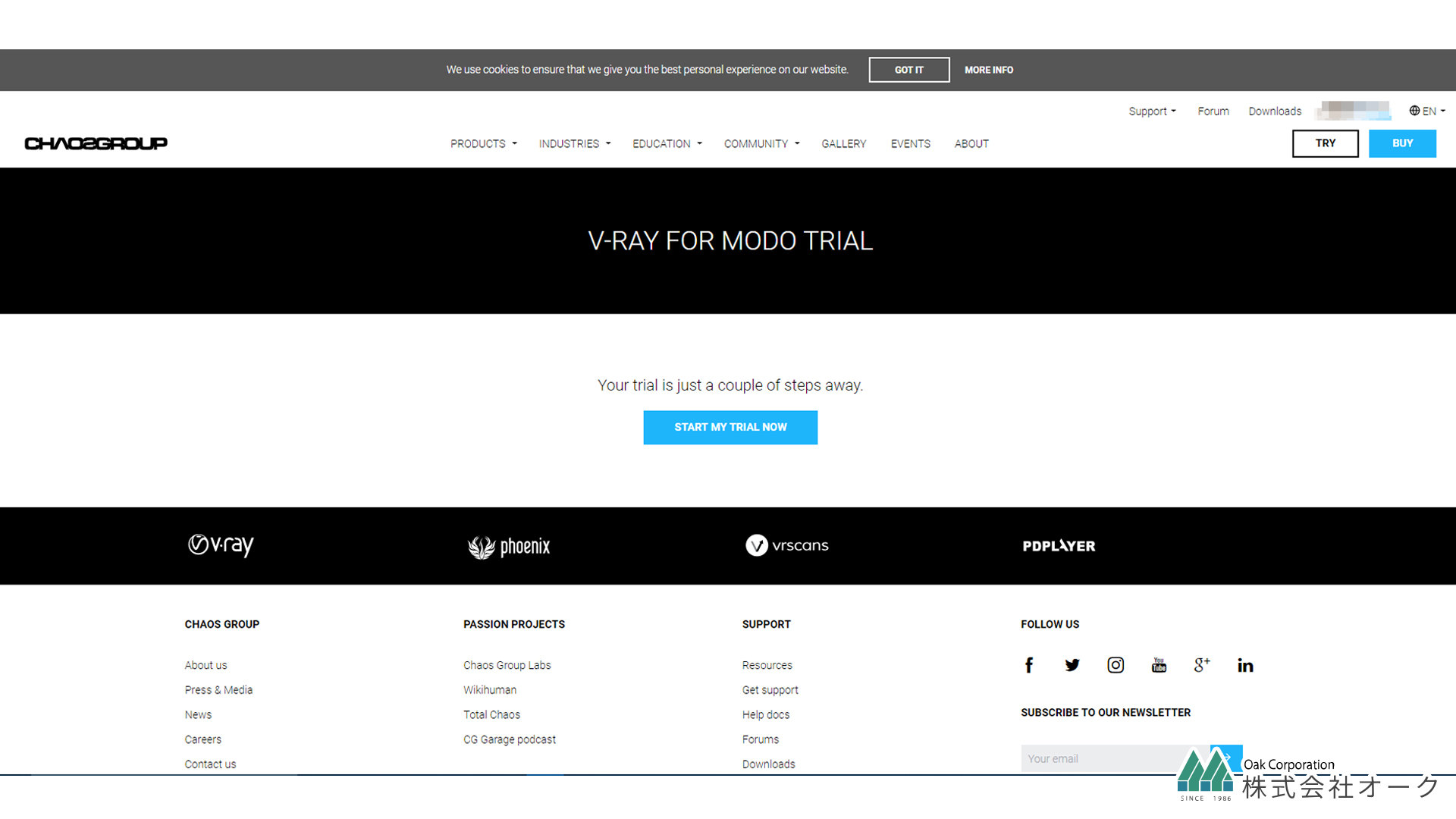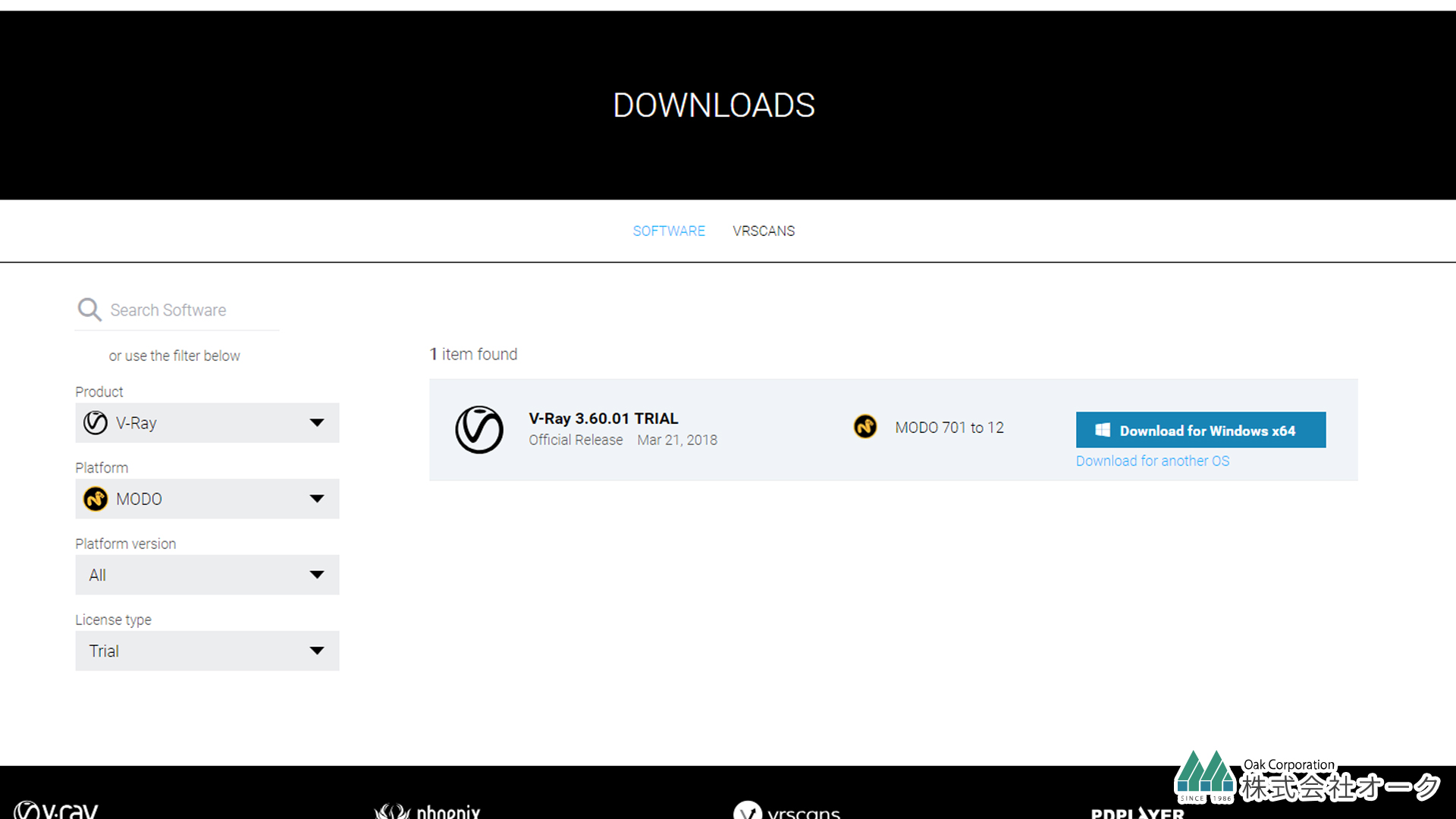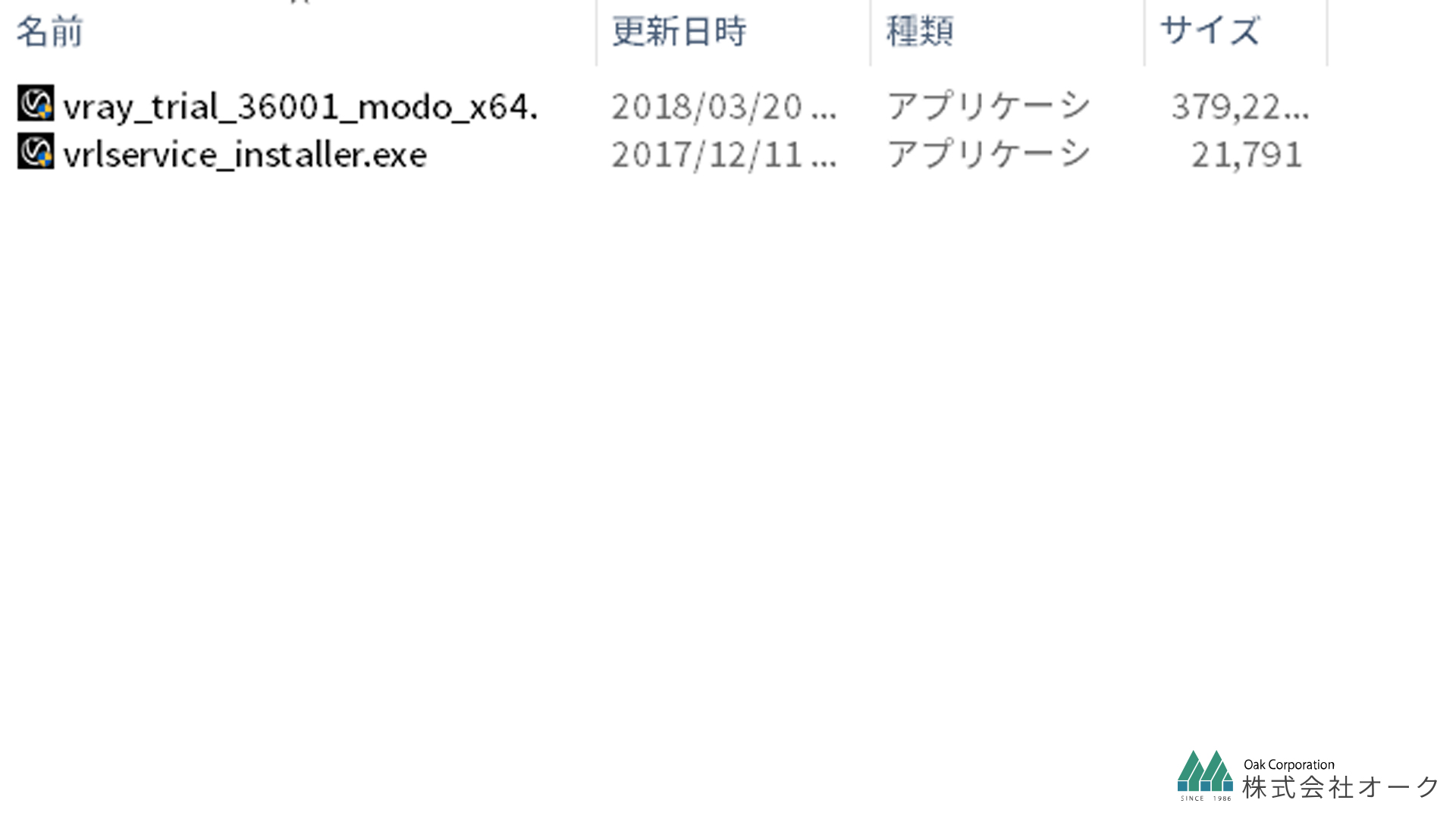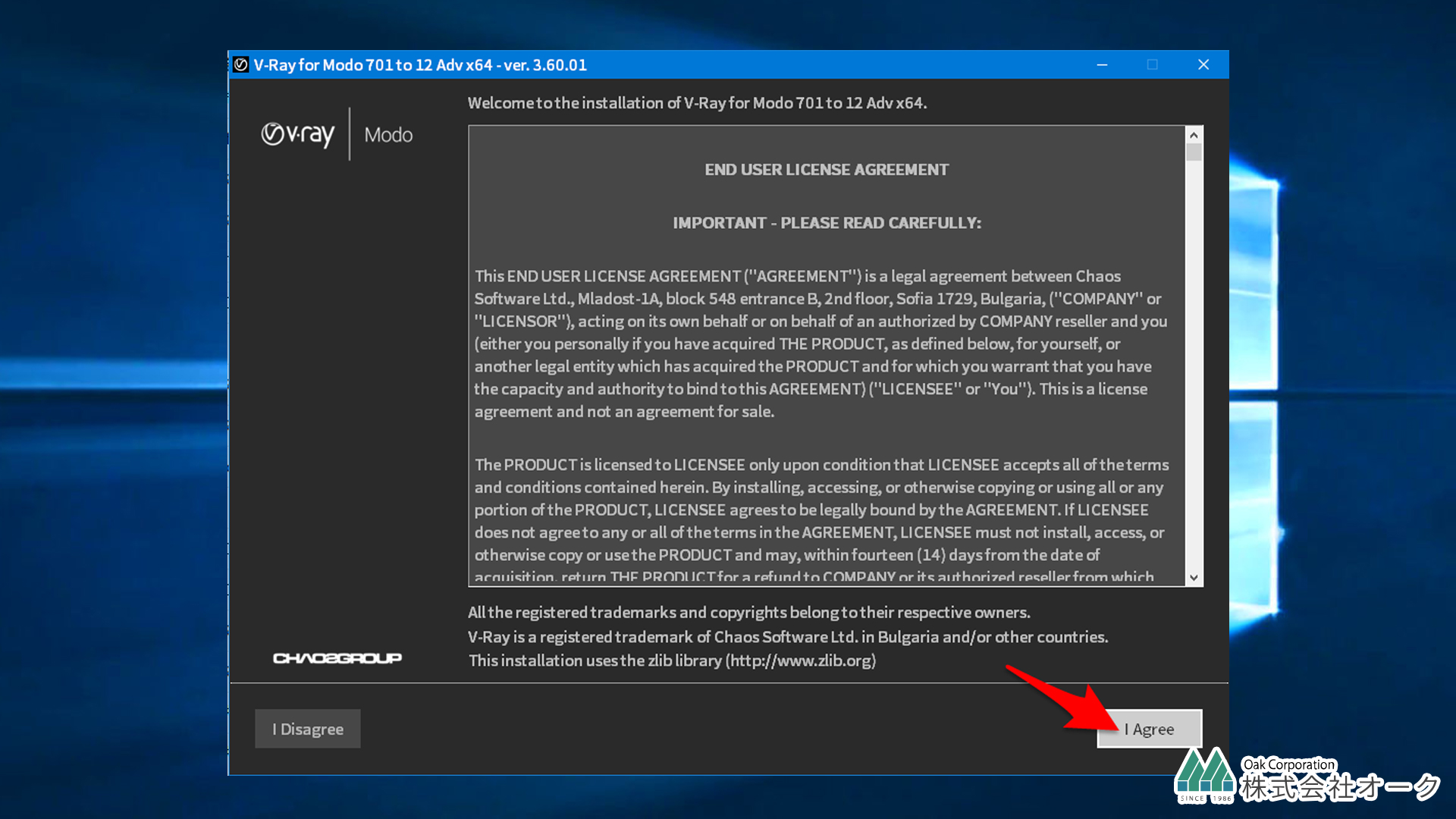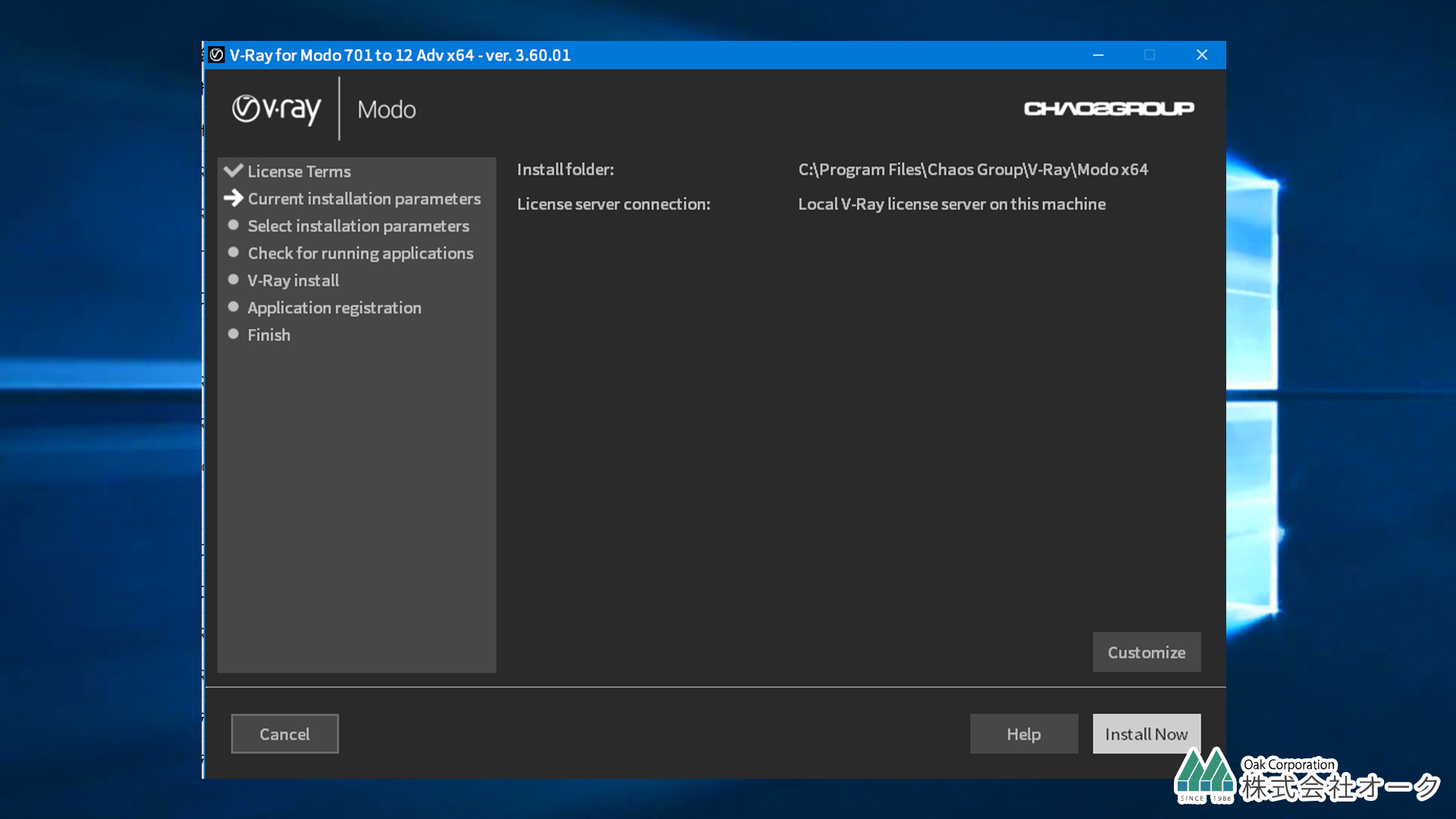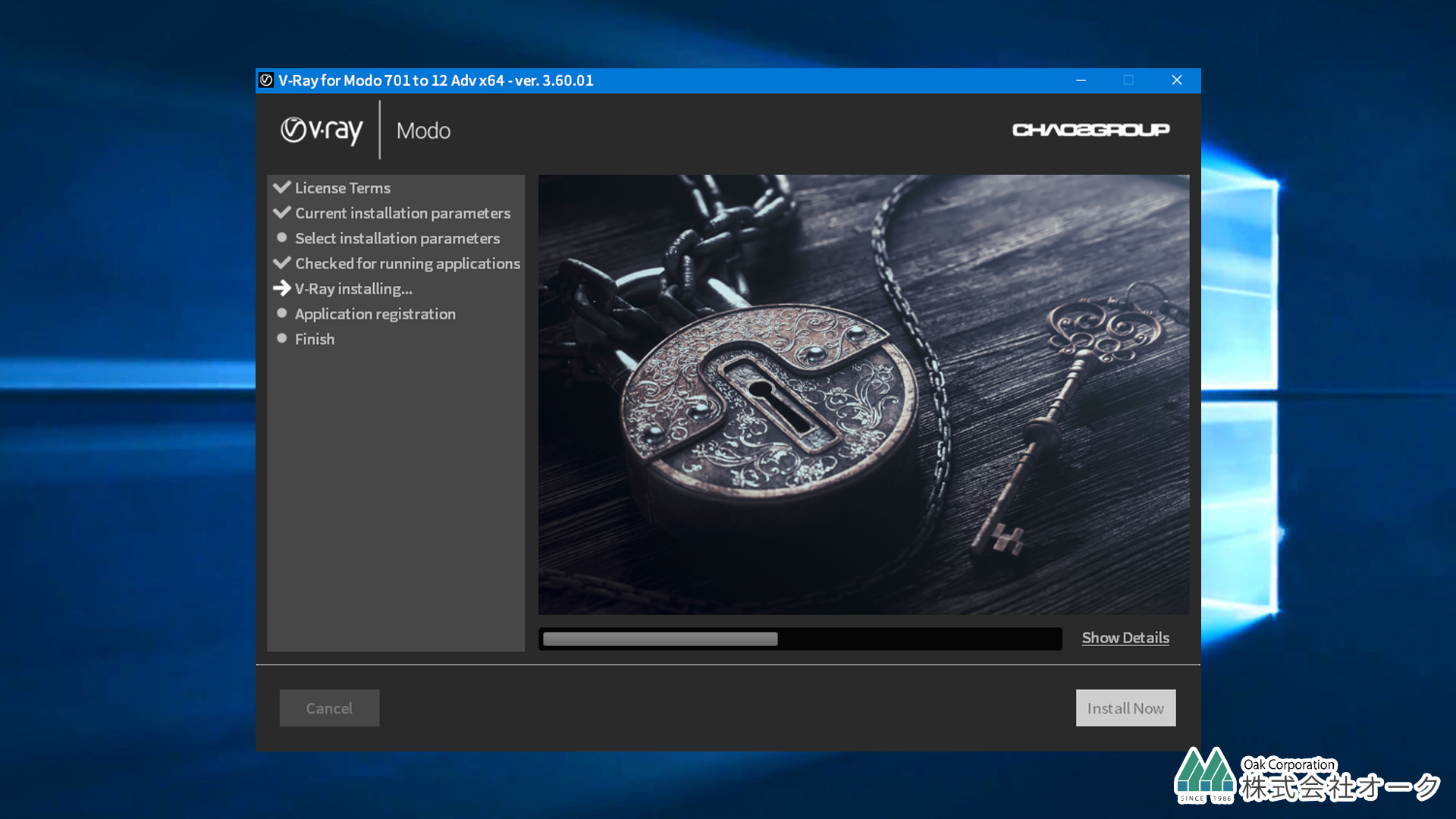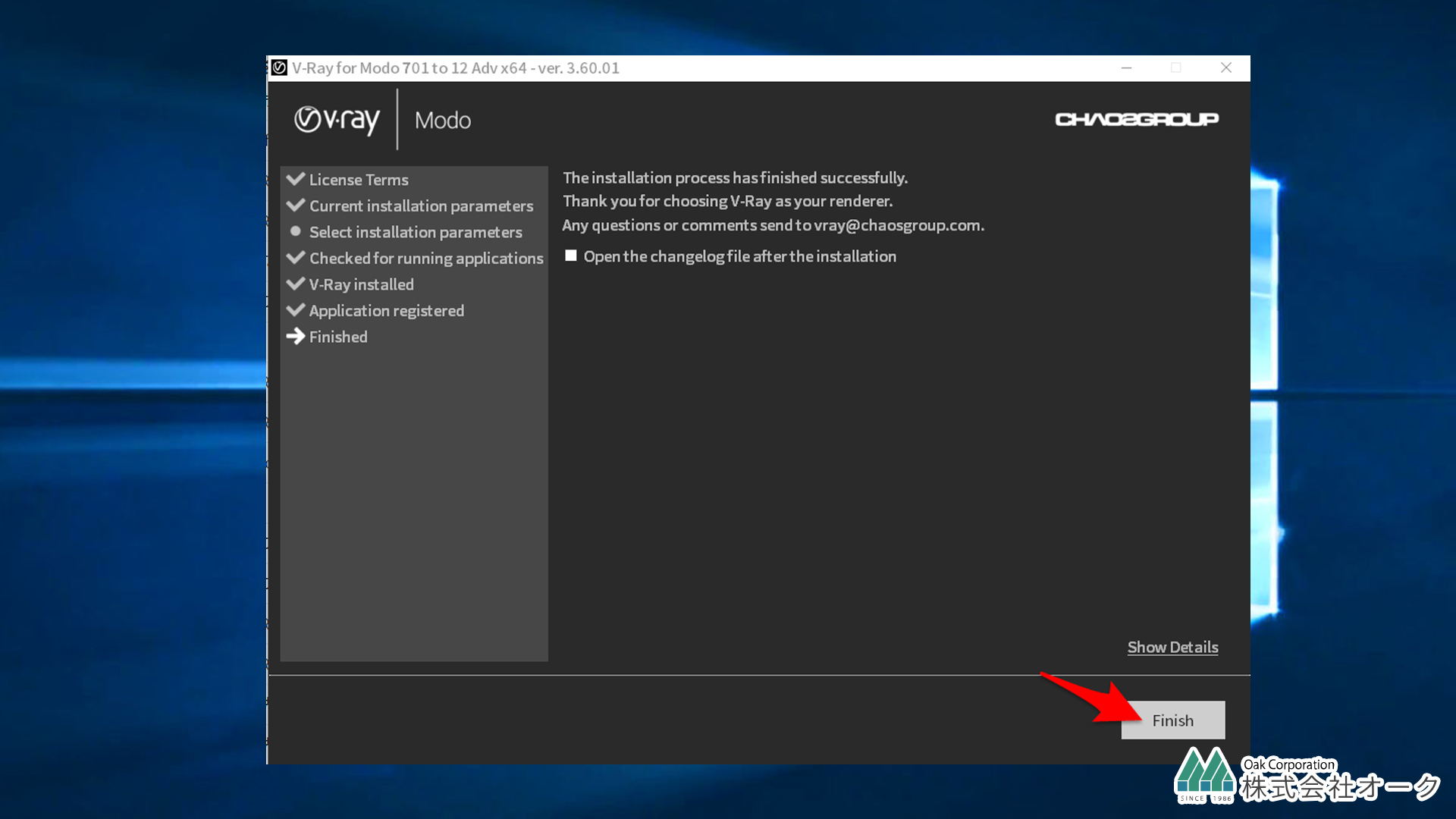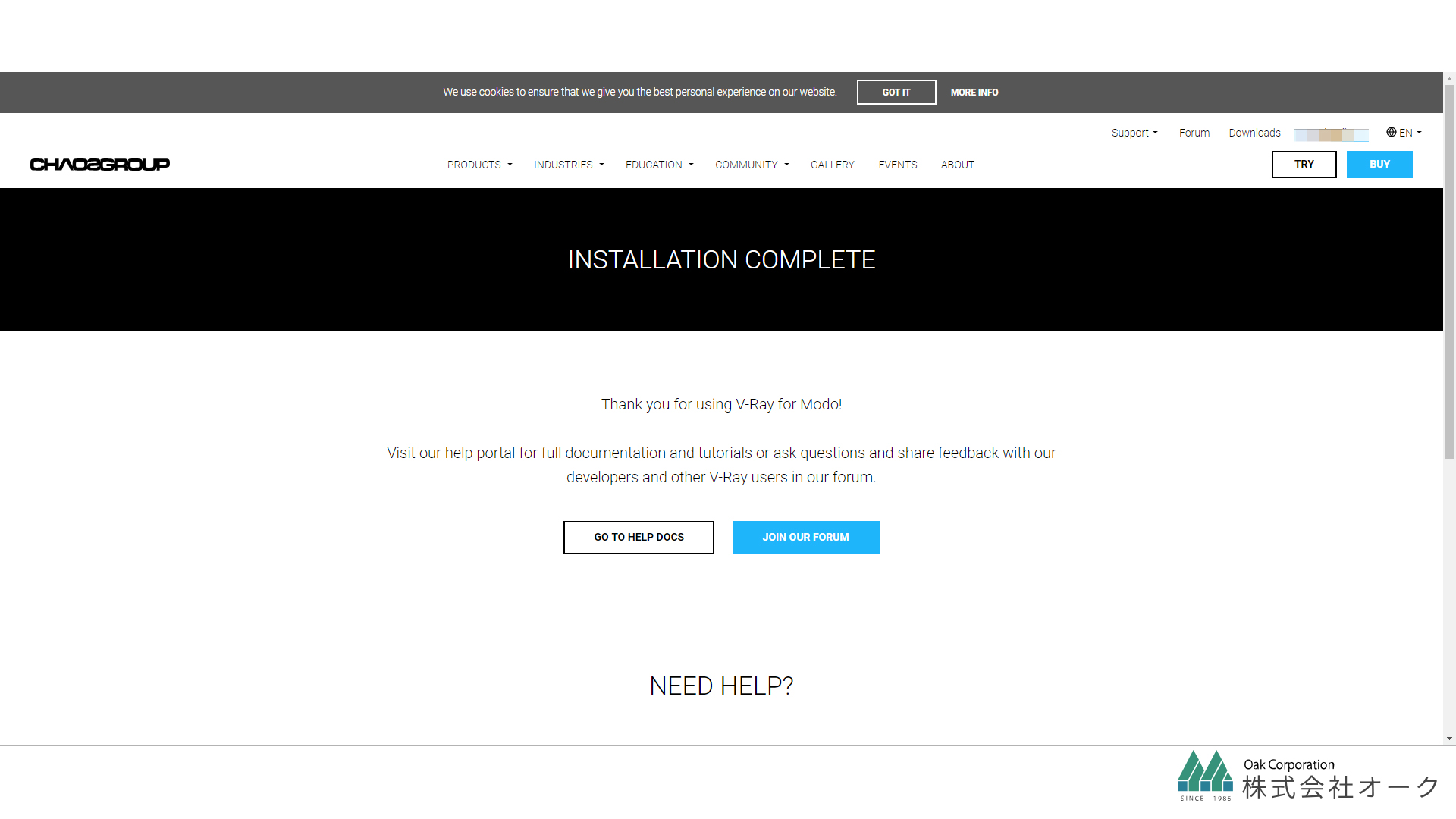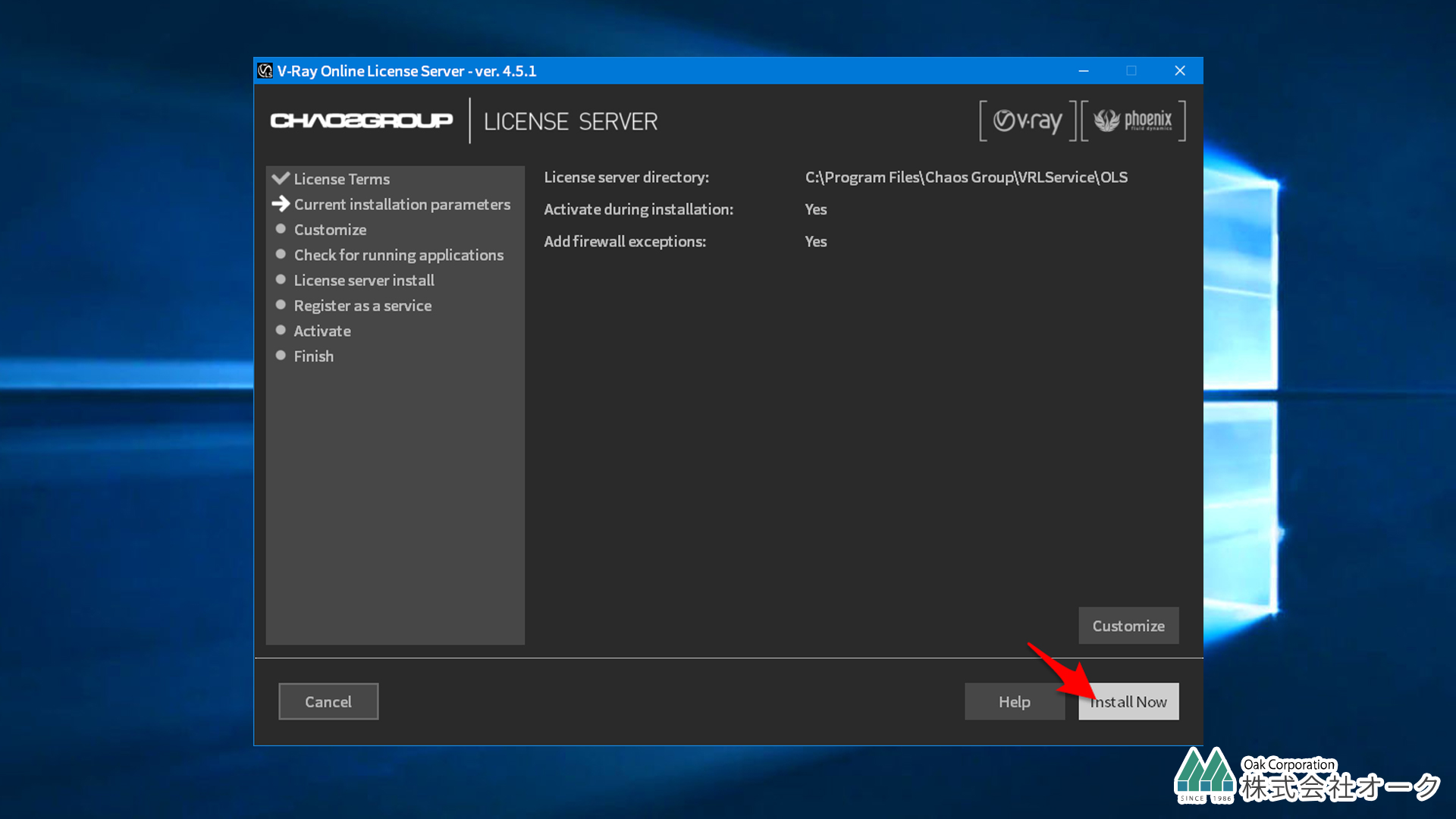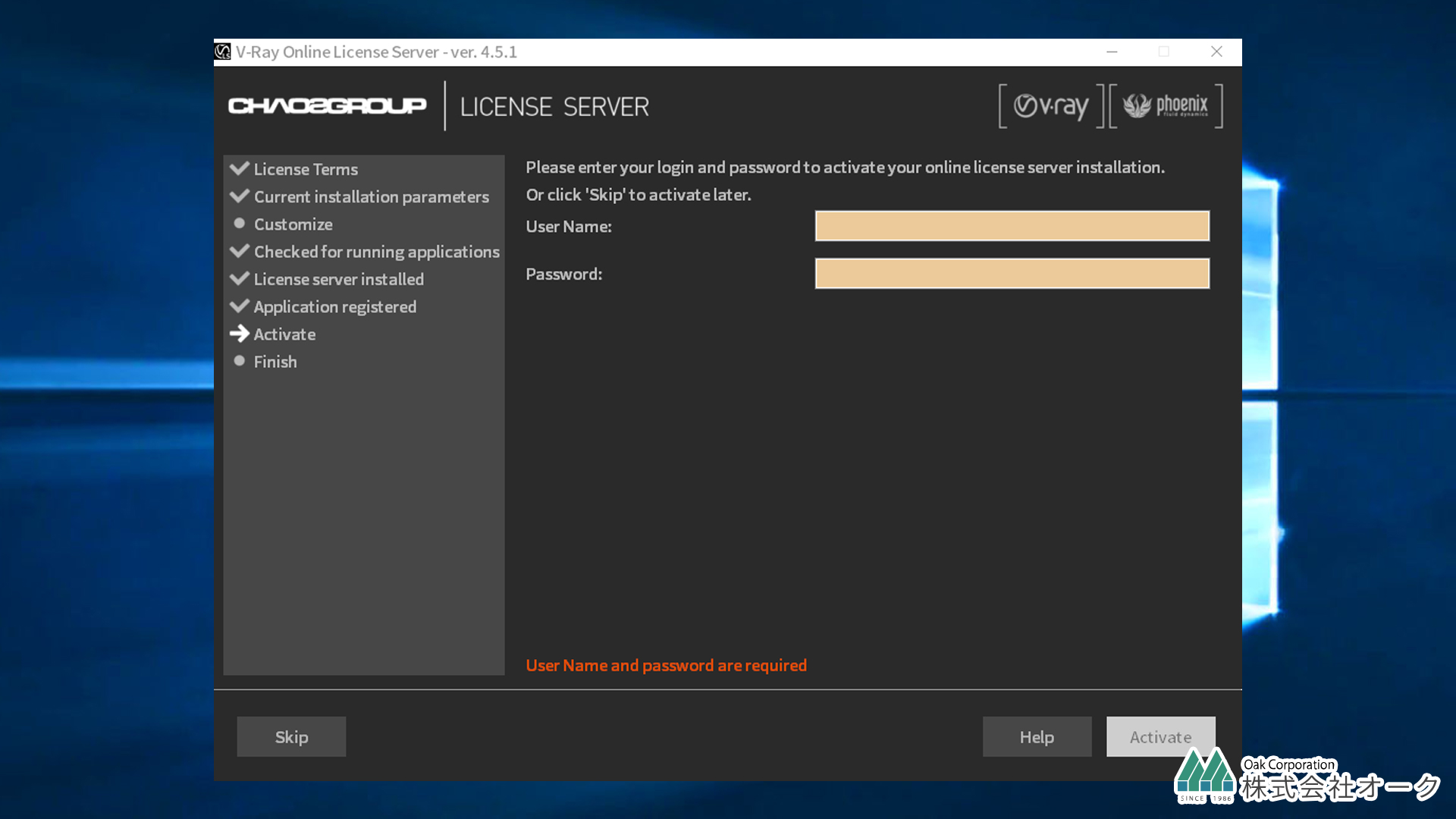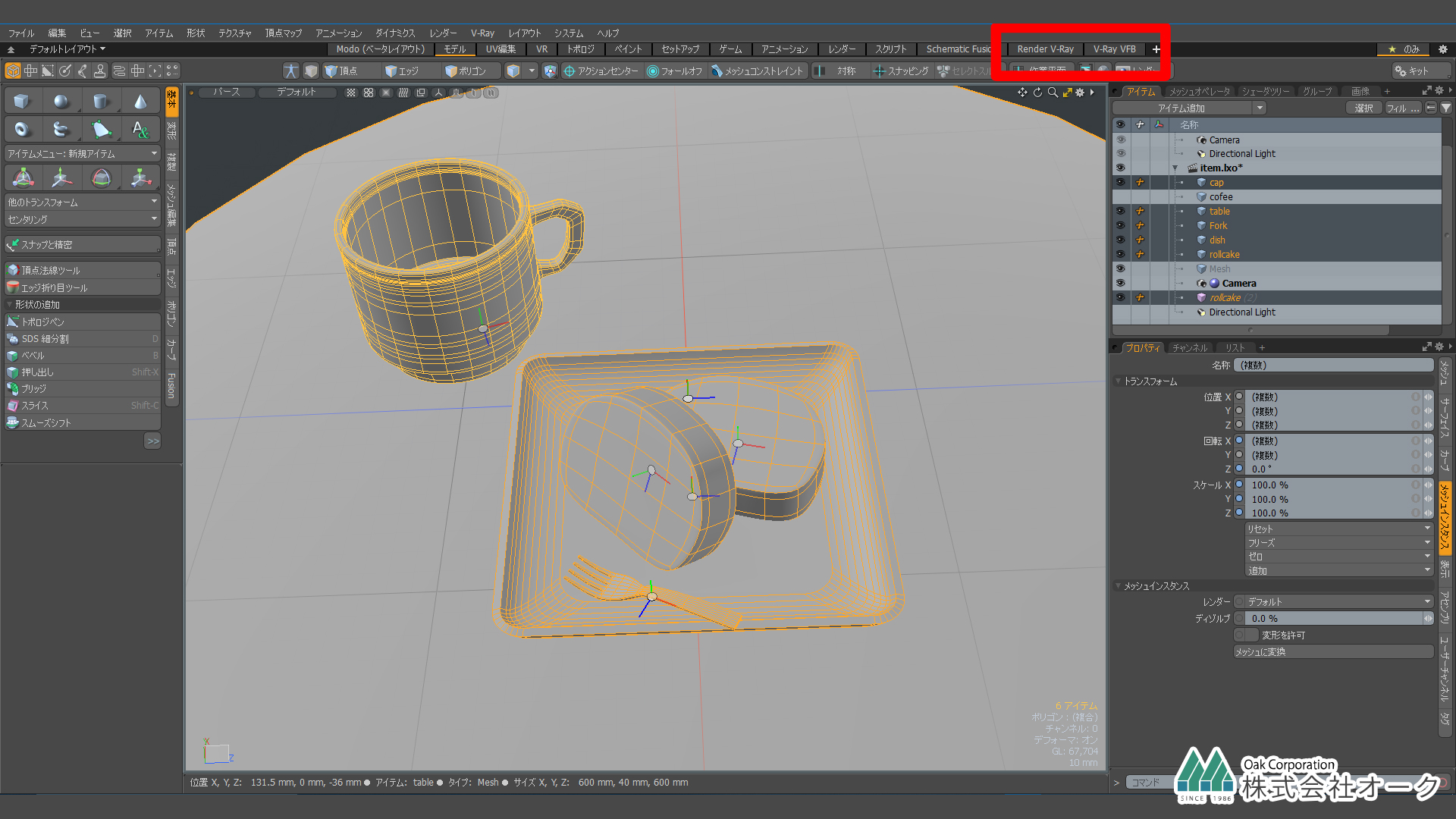初めまして!株式会社オークのキャラクターオークちゃんです。
当サイトの記事を読んでV-Ray for MODOを使えるようになったらと思っています。
始める前に

今回のチュートリアルは2018/11/8に作成された記事です。V-Ray for Modoのアップグレードなどの情報はV-Ray.jpをご確認ください。

V-Ray for MODOの動作はMODO本体の動作環境に準じます。詳細はこちらのページでご確認ください。
V-Ray for Modo体験版のDL

まずはChaosGroupのHPにアクセスしましょう。HPの右上にあるTRYボタンをクリックしてね。

体験版は30日間機能制限無しで使うことが出来ます。注意してほしいのがオンラインライセンスのみで常時ネットワークの接続が必要になります!

すでにカオスグループのアカウントを持っていて、過去にV-Ray for Modoの体験版をインストールしたことがある方はご利用頂けません。

今回はV-Ray for MODOをインストールしたいのでV-Ray for MODOの所をクリックします。

ChaosGroupのサインページに飛ぶかと思います。アカウントを持っていない方は右上のCreate Accountをクリックします。

メールアドレスとユーザーネームとパスワードを入力します。Nextをクリックしてね。

名字・名前・国・会社名(法人での利用の場合は)を入力してください。
チェックボックスはニュースレターが欲しいときはチェックしてね。Nextをクリックします。
チェックボックスはニュースレターが欲しいときはチェックしてね。Nextをクリックします。

登録が完了しました!登録したメールアドレスにメールが届いているか確認してね。
もし届いていなかったらメールが間違っていないか?スパムメールになっていないか?確認してください。
もし届いていなかったらメールが間違っていないか?スパムメールになっていないか?確認してください。

このようなメールは届きましたでしょうか?ActivateAccountをクリックします。

登録が完了しました!

Accountにログインをします。

TRYボタンからV-Ray for Modoをクリックします。

windows/Macそれぞれありますのでダウンロードします。

ダウンロードしたファイルを展開します。
V-Ray for MODOのインストーラーとChaosGroupのライセンスサーバーのインストーラーがありますね。
V-Ray for MODOのインストーラーとChaosGroupのライセンスサーバーのインストーラーがありますね。

V-Ray for MODOのインストーラーを右クリックで管理者権限で実行します。
使用許諾書をチェックしIAgreeで同意します。
使用許諾書をチェックしIAgreeで同意します。

InstallNowをクリックします。

インストール中

インストールが完了しました。Finishをクリックします。

続いてライセンスサーバーをインストールします。
ライセンスサーバーの規約をチェックしIAgreeで進みます。
ライセンスサーバーの規約をチェックしIAgreeで進みます。

Install Nowをクリックします。

ここでChaosGroupのアカウント情報を入力します。

完了したらModoを起動します。上のメニューにRender V-rayとV-Ray VFBが追加されました。
MODO 13 恒久ライセンス(1年間メンテナンス付き) + V-Ray 3 Workstation for MODO 購入はオンラインショップへ